Konversi ROFL menjadi WMV
Cara mengonversi file ROFL ke format WMV untuk berbagi dan pemutaran yang mudah menggunakan OBS Studio dan HandBrake.
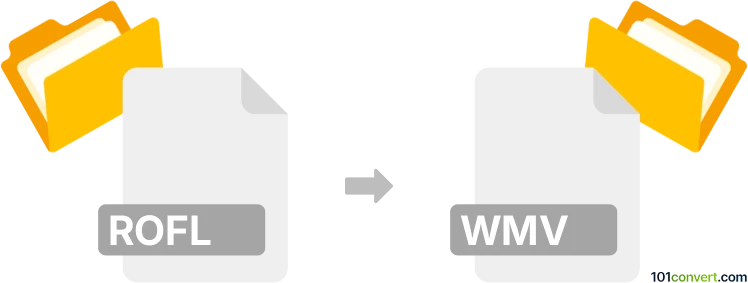
Bagaimana mengkonversi rofl ke wmv berkas
- Permainan komputer
- Belum ada peringkat.
101convert.com assistant bot
2bln
Memahami format file ROFL dan WMV
Format file ROFL terutama dikaitkan dengan replay League of Legends. File-file ini bukan file video tetapi file replay game yang hanya dapat dibuka dengan klien League of Legends. Di sisi lain, format WMV (Windows Media Video) adalah format file video yang dikembangkan oleh Microsoft, umumnya digunakan untuk menyimpan konten video pada platform Windows.
Mengapa mengonversi ROFL ke WMV?
Mengonversi file ROFL ke file WMV memungkinkan Anda untuk berbagi gameplay League of Legends Anda dengan orang lain dalam format video yang didukung secara luas. Konversi ini memungkinkan untuk mengunggah gameplay Anda ke platform berbagi video atau memutarnya pada berbagai pemutar media.
Langkah-langkah untuk mengonversi ROFL ke WMV
Karena file ROFL bukan file video, proses konversi melibatkan merekam gameplay saat sedang dimainkan di klien League of Legends. Berikut cara melakukannya:
- Buka klien League of Legends dan mainkan file ROFL.
- Gunakan perangkat lunak perekaman layar untuk menangkap gameplay. Beberapa opsi populer termasuk OBS Studio, Bandicam, atau Camtasia.
- Simpan video yang direkam dalam format yang didukung oleh perangkat lunak perekaman Anda, seperti MP4 atau AVI.
- Gunakan konverter video seperti HandBrake atau Any Video Converter untuk mengonversi video yang direkam ke format WMV.
Perangkat lunak terbaik untuk konversi ROFL ke WMV
Untuk merekam gameplay, OBS Studio sangat direkomendasikan karena sifat open-source dan fitur-fiturnya yang kuat. Setelah merekam, Anda bisa menggunakan HandBrake untuk mengonversi video ke format WMV. HandBrake adalah transcoder gratis dan open-source untuk file video digital.
Menggunakan OBS Studio dan HandBrake
Untuk merekam gameplay Anda dengan OBS Studio, ikuti langkah-langkah berikut:
- Unduh dan instal OBS Studio dari situs web resmi.
- Buka OBS Studio dan atur adegan baru dengan sumber penangkapan tampilan.
- Mulai merekam saat memainkan file ROFL di klien League of Legends.
- Berhenti merekam setelah gameplay selesai.
Untuk mengonversi video yang direkam ke WMV menggunakan HandBrake:
- Buka HandBrake dan muat file video yang direkam.
- Pilih format output yang diinginkan sebagai WMV.
- Klik Start Encode untuk memulai proses konversi.
Catatan: Catatan konversi rofl ke wmv ini tidak lengkap, harus diverifikasi, dan mungkin mengandung ketidakakuratan. Silakan pilih di bawah ini apakah Anda merasa informasi ini bermanfaat atau tidak.